Каталог файлов
| Главная » Файлы » Прогрраммы и макросы » Чертежи Solidworks |
Оснвная надпись v.2.0 SW2005
| [ Скачать с сервера (486.3 Kb) · Скриншот ] | 11.11.2010, 10:57 |
| По многочисленным просьбам новая версия программы для устаревших версии\й Solidworks2005-2006. Изменение основной надписи чертежа, через изменения свойств файла. Добавление знака шероховатости в углу чертежа. Добавление и изменение технических требований чертежа. Программа несколько доработана и улучшена, что вероятно поможет комфортней работать при изменении основной надписи чертежа. 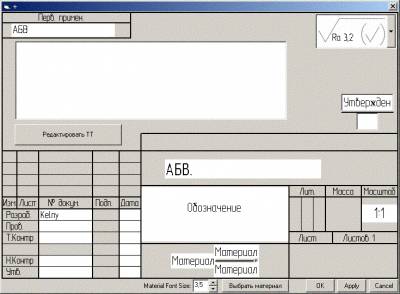 Рисунок 1 Основное окно программы Следующая программа работает только с SW2005, SW2006. Для версий начиная с SW2007 используйте новую версию программы Для работы программы необходимо: - Установленная программа Solidworks2005 или более поздняя версия; - Установленные шрифты GOST type A; - Установлены форматки чертежей содержащиеся в архиве с программой (например A4вер_Лист1.slddrt). - В папке с программой должны находится 3 блока Znak1.SLDBLK, Znak2.SLDBLK, Znak3.SLDBLK. - Так же в папке с программой должны быть файлы списков и настроек materials.lst, TT.txt, PropEditSpec.ini. - Для установки кнопочки на панель меню программы Solidworks необходимо наличие файла OsnavnayNadpis_V1.0_Release.swp и иконка OsnavnayNadpis_V1.0_Release.bmp. Возможности программы: - При загрузке программы определяется тип документа и в соответствии с документом открывается соответсвующее окно программы. - Автоматический ввод значения Лист или Лист1 в 7 графу (ГОСТ 2.104-68) основной надписи. - Выбор знака обработки в углу чертежа и ввод значения шероховатости. - Заполнение основных полей основной надписи с помощью выпадающих списков. - Ввод материала вручную или выбор материала из заранее подготовленного списка материалов. Задание размера шрифта для материала. - Проверка масштаба на ошибки вида 0.1:1 и перевод в правильный 1:10, в случае соответствия стандартному ряду масштабов, при загрузке программы. - Ввод масштаба чертежа вручную или из списка стандартных масштабов. - Простановка литер в документе, используя выпадающие списки и автоматическое перечеркивание предыдущей литеры. - Ввод в поле даты с помощью окошка календаря. - Занесение в 5 графу (ГОСТ 2.104-68) основной надписи, значения массы из модели из свойства Weight или WeightTable или с помощью ручного ввода - Интерактивная запись ТТ в один или в два столбика. И возможновтьисправление уже существующих ТТ. OsnavnayaNadpis_Beta.rar ( 124.83 килобайт ) Кол-во скачиваний: 42 Во время загрузки приложения исправляется значения типа 1:0.1 при загрузке для записи необходимо применить изменения. Меняет блоки в углу чертежа. Программа при работе удаляет блоки записаные в строке через точку запятую(строка должна заканчиваться точкой запятой) в файле PropEditSpec.ini после [REMCHARSURFASE], обязательными для правильной работы программы являются "Znak1;Znak2;Znak3;" записанные в конце строки, последний символ точка с запятой. В файл PropEditSpec.ini так же заносится вся информация относительно переменных данных. Инструкции по работе с PropEditSpec.ini: - Файл настройки программы предназначен для заполнения списков формы для правильной работы необходимо сохранить структуру файла при редактировании; - В и секции [REMCHARSURFASE] указываются названия блоков удаляемых при применении введенных данных в программе (нажатие кнопки OK или Apply), для правильной работы программы необходимо завершить строку следующей комбинацией ";Znak1;Znak2;Znak3;" записанные в конце строки, последний символ точка с запятой; - Во всех остальных секциях ввод строк без пустых строк. И пустая строка перед новой секцией; - Для запуска программы в режиме поверх остальных окон необходимо зделать запись StayOnTop=True в квадратных скобках или не писать ни чего. Для запуска в обычном режиме необходимо внести секцию StayOnTop=False в квадратных скобках; - Чтения из файла происходит построчно, при появлении в каком либо из списков пустой сроки, происходит прекращение чтения из этого списка. Файл materials.lst содержит списки материалов используемых в программе. Инструкции по работе с materials.lst: - Открыть файл можно с помощью любого текстового редактора - Название списка записывается в квадратные скобки. - Потом идет список материалов входящих в секщию. В каждой строке запись вида название материала в списке до знака равно, потом знак равно и стековое форматирование. - В первых скобках записывается размер шрифта, если размер шрифта имеет дробное значение в качестве разделителя дробной и целой части необходимо использовать точку. - Следом идет запись перед стеком. - Потом в скобрах идет начало стека и задание его параметров, где: size=1 масштаб относительно размера шрифта всегда задается 1; divider=no стек не имеет черты между верхней и нижней строчкой стека, если параметр divider= и или его вобще нет то вставляется линия. - За скобкой идет значение записываемое над чертой. - После служебного слова в скобках <OVER> идет запись записываемое значение под чертой. И в конце закрытие стека </STACK>. Формат строки(записывается в одну строку, без перехода на новую строку): Название_в_списке=<FONT [size=размер_шрифта]>Материал<STACK [size=1] [divider=]>Материал<OVER>Материал</STACK> Пример записи горизонтальной чертой: Круг 10= <FONT size=3.5>Круг <STACK size=1 divider=>В-НД-12 ГОСТ 2590-88<OVER>10-2ГП ГОСТ 1050-88</STACK> Пример записи без горизонтальной черты: Пленка= <FONT size=3.5><STACK size=1 divider=no>Пленка полиимидная 0,04<OVER>марки А ЫУ0.037.108ТУ</STACK> Пример записи в одну строку: Пруток АМг6= <FONT size=3.5>Пруток АМг6.Т КР8 ГОСТ 21488-97<STACK size=1 divider=no><OVER></STACK> Чтение из файла происходит постройчно с исключением пустых строк. Количество списков и материалов в списке не ограничено. Файл TT.txt содержит списки технических требований используемых в программе. Файл ТТ применяется для формирования списка ТТ зачитываемых в программу. Имя списка обозначено наличием трех символов $$$ в начале строки, например $$$ОсновныеТТ. Максимальное число списков 50. Максимальное число записей в каждом списке 500 (включая пустые строки). В каждом списке должно быть не менее одной записи (включая пустые строки). Структура файла: $$$Описание далее список ТТ Если при редактировании масштаба нажать правую кнопку откроется окно, позволяющее выбрать масштаб из стандартного ряда масштабов или задать свой масштаб. При нажатии на выбрать материал появляется окно в котором можно выбрать материал(В окне отображается только описание). При двойном клике или по материалу из списка или нажатии кнопки "Выбрать и зарыть” происходить запись материала в форму основного окна, для записи этих данных в файл необходимо в основном окне нажать кнопку "Apply” или "OK”. При нажатии на кнопку Редактировать ТТ появляется окно редактирования ТТ(Доработано с использованием исходног кода Leon’а). В окне редактирования есть возможность выбора размера шрифта для ТТ, выбор межстрочного интервала ( и за особенностей программы Solidworks интервал начинает действовать лишь с некоторого значения больше нуля, для высоты шрифта 4 действует интервал начиная 1,6 мм). Есть возможность задания ширины ТТ для всех стольбцов , или для каждого столбца свою. Есть возможность обозначения уже созданных ранее, но не обозначенных как ТТ заметок с помощью кнопки "Назначить”. Возможность добавления ТТ из выпадающих списков или вручную. Выделении строки в выпадающий список добавляется первый элемент списка соответствующий значению строки, при выделении, до момента пори фокуса строкой. При тех же условиях при нажатии клавиши Esc происходит возврат строки к первоначальному тексту до редактирования. С помощью Radiobutton слева от строк можно выбрать последнюю строку первого столбца ТТ. В случае когда выбор совпадает с последней строкой записывается только первый столбец, если совпадает с первой строкой и при этом в строке нет ни каких символов то записывается только второй столбец. При нажатии кнопки "Внести изменения” происходит внесение изменений в чертеж. При нажатии "Отмена” изменений в чертеже не происходит, и сделанные изменения ни куда не записываются. В случае сбоя программы для продолжения работы с Solidworks необходимо запустиь программу и потом кнопку "Cancel”, для разблокирования меню программы Solidworks. В случае вывода окошка выбора типа документа и закрытия окна без выбора типа документа проделать описаную процедуру разблокировки программы Solidworks. 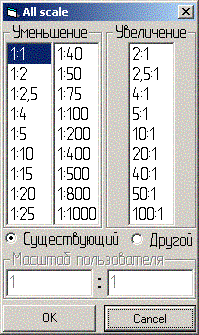 Рисунок 2 Окно изменения масштаба 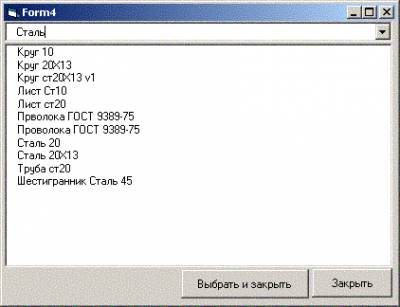 Рисунок 2 Окно выбора материала  Рисунок 2 Окно изменения технических требований Что нового в версии 1.0: - Добавлено определение типа документа при загрузке программы, и возможность изменения при работе программы; - Добавлена простановка литеры; - Добавлена автоматическое вписывание в значение массы ссылку на свойство WeightTable в модели; - Добавлена возможность писать ТТ в два столбика; - Добавлина возможность форматирования ТТ (Размер шрифта, межстрочный интервал, ширина стобцов); - Добавлен режим поверх остальных окон; - Добавлена возможность удаления материала; - Поправлены неполадки программы выявленные в процессе работы с программой. | |
| Просмотров: 6144 | Загрузок: 401 | Рейтинг: 4.0/1 | |
| Всего комментариев: 0 | |